CentOS8 安装tomcat
CentOS8安装tomcat8
一、工具准备
1.确定自己的虚拟机环境已经 安装了jdk ,通过 java -version 查看

2.首先 Tomcat官网 下载Linux版本的安装包,并 通过xftp传输至虚拟机

注意:如何区分tomcat版本是windows还是linux?
一般来说exe文件和软件包文件名带windows的Zip文件是windows的,文件名不带windows的tar.gz或zip文件是Linux的。
二、开始安装
1、解压安装文件(apache-tomcat-8.5.65 根据自己的版本填写)
tar zxvf apache-tomcat-8.5.65.tar.gz
2、拷贝文件夹到local下,并改名为tomcat8
cp -fr apache-tomcat-8.5.65 /usr/local/tomcat/apache-tomcat-8.5.65
3、启动tomcat
/usr/local/tomcat/apache-tomcat-8.5.65/bin/startup.sh

4、验证tomcat
主机验证虚拟机Tomcat
关闭防火墙(主机虚机之间可相互ping通,若防火墙未关闭,可能会出现虚机内验证通过,主机无法访问))
#查看防火墙状态, 最后 :q 即可退出查看
systemctl status firewalld.service
#停止运行防火墙
systemctl stop firewalld.service
#启动防火墙
systemctl start firewalld.service
#禁止防火墙自启动--这个根据自己需求设置
systemctl disable firewalld.service
在主机浏览器中输入:自己CentOS的IP:8080

虚机机验证Tomcat
直接打开虚拟机的浏览器,通过页面访问 localhost:8080/ 即可查看是否正常



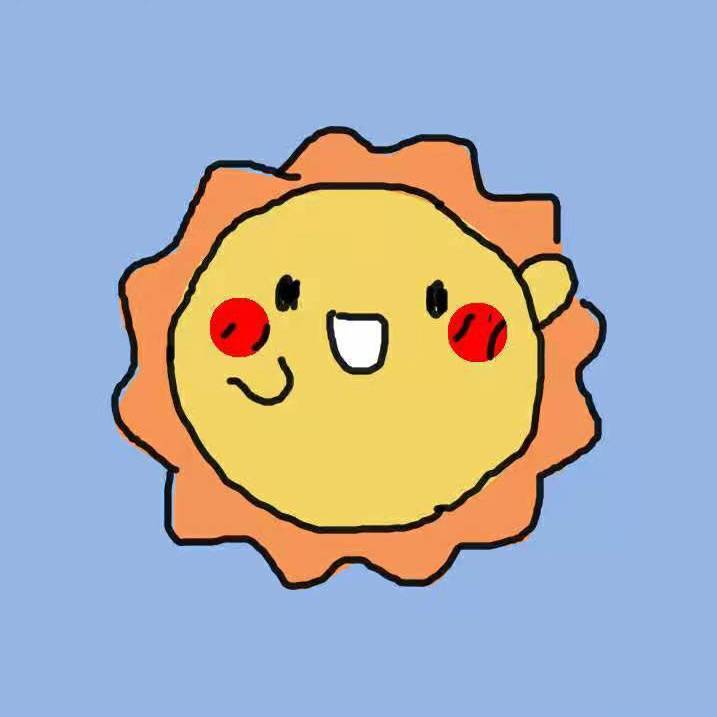
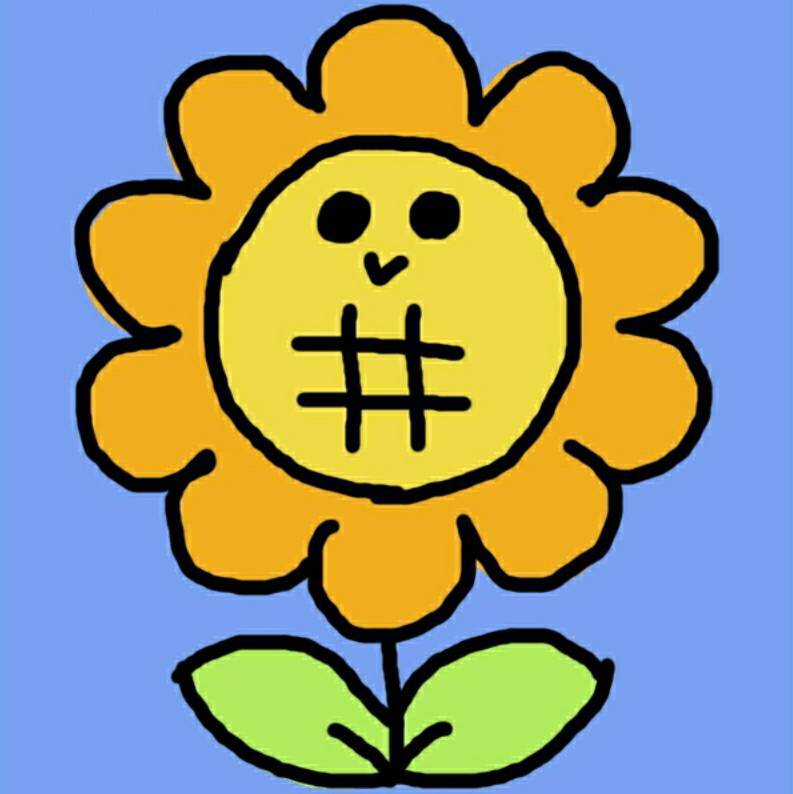




 浙公网安备 33010602011771号
浙公网安备 33010602011771号